photoshop实例教程 快速制作马路两边的树木效果
作者:网友整理
摄影教程PS大师安卓版v1.4 正式版 25.53M / 简体中文
点击下载
PS设计达人v1.3.0 53.13M / 简体中文
点击下载
PS视频教程app(Photoshop教学) v1.4.2 安卓版 41.55M / 简体中文
点击下载下面跟朋友分享一篇比较初级的photoshop实例教程,希望对大家有所帮助,非常适合初学的朋友学习。
1、首先准备一棵树的素材,拖入到选好的背景图层上(当然也可以在图层下方)。

2、在树的图层上面按Ctrl+J复制一个新图层,再按Ctrl+T对其做自由变换。

3、先调整好树的位置,然后再变换到合适大小。

4、将树缩放好之后,再按Ctrl+[(左中括号键),将其调到上一个图层之下(也就是第二棵树在第一棵树的后面)。
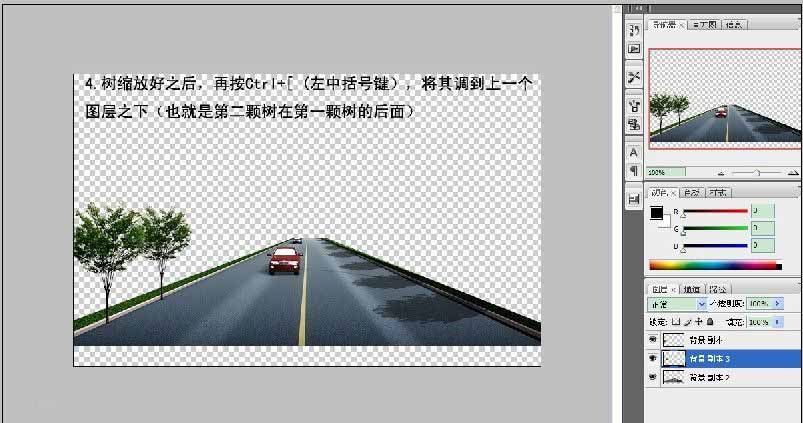
5、按住Ctrl+Shift+Alt+T,然后就出现了第三棵带有透视效果的树。

6、重复第四步的操作。
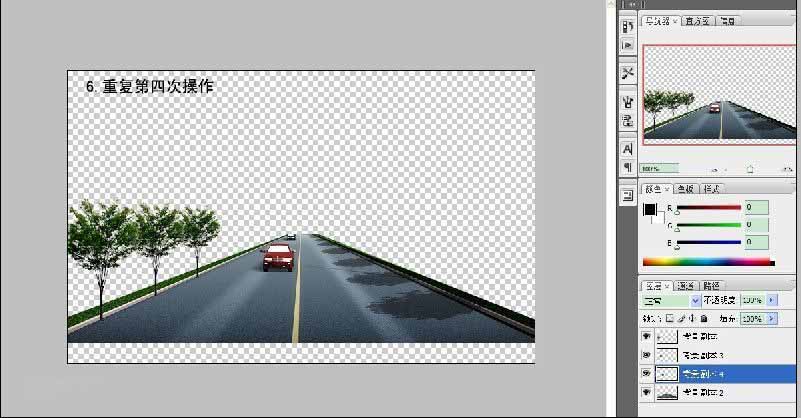
7、一直重复命令Ctrl+Shift+Alt+T,再按Ctrl+[(左中括号键),最后得到下图的行道树效果。希望大家自己动手尝试着做一下。

加载全部内容